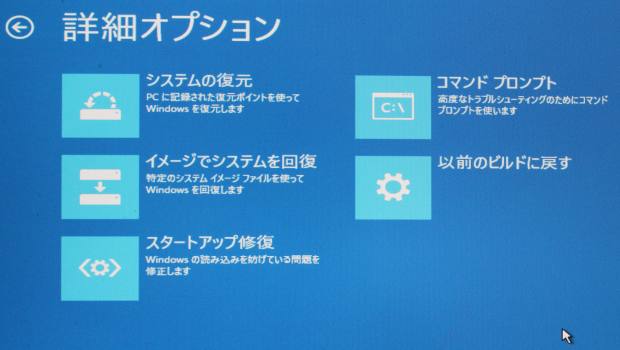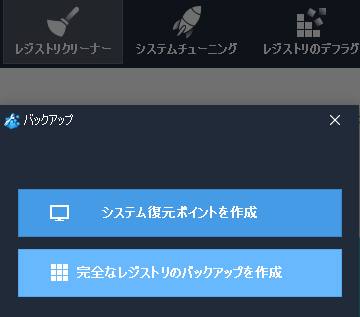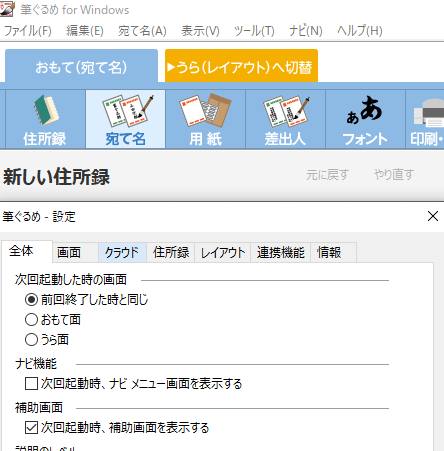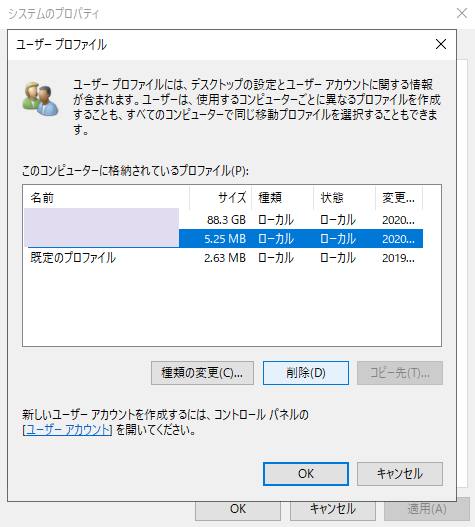MicrosoftのOS(オペレーティングシステム):Windows(ウィンドウズ)のシリーズには、
もしもコンピューターの動作がおかしくなって一部の重要なプログラムが壊れた時にトラブルを
直すために、『システムの復元』や『スタートアップ修復ツール』などの復旧機能が搭載されています。
主な回復機能の仕組み
【システムの復元】⇒あらかじめ日付でポイントを設定しておいて、
ある時急にOSがおかしくなった場合にその前の日付までシステムの状態を戻す。
【スタートアップ修復】⇒Windowsのシステムファイルが不明になったり破損した場合にコンピューターが正常に起動できるように修復する。(起動ディスクを使用)
【ディスク・クリーンアップ】⇒ごみ箱の消去や、普段は使っていないファイルの圧縮を行って、空き容量などを広げます。
【上書きインストール】(overwrite install)⇒同じバージョンのOSを同じパーティションの領域内に
上書きしてインストールさせる手法。いくつかのシステム的な障害が元に戻ったり、一部の設定が初期化されます。
【レジストリクリーナー】⇒市販またはフリーのアプリケーションソフトウェアをインストールして行う手法で、
レジストリに書き込まれた不要なファイルを削除したり、ディスクのデフラグを行って中身を最適化して高速化を促します。
これらの快適化・復旧作業をひととおり行っていけばWindows上で起きているシステム的な障害の多くは解消できます。
フリーズやエラーの発生
しかし、稀に上記のツールを使った修復の作業中に、途中でフリーズやエラーが
発生して作業が強制的に中断されてしまうトラブルが出る場合があります。
またそうでなくても、運悪く停電が起こって電力の供給が途絶えたり、間違えて作業中に勢い
電源ボタンを押して強制終了してしまったり、ノートパソコンのバッテリーが切れてしまうなど
強制的に遮断されてしまうと、修復作業の途中であっても中断されてしまいます。
そうなるとWindowsの動作に深く関わる重要なシステムの書き換えが完了せず、もう一度システムの復旧を
試そうとしたら今度は前より状態が悪化していて、Windows自体が正常に開けなくなっている、というケースも出てしまいます。
特にレジストリの書き換え時の作業には要注意です。
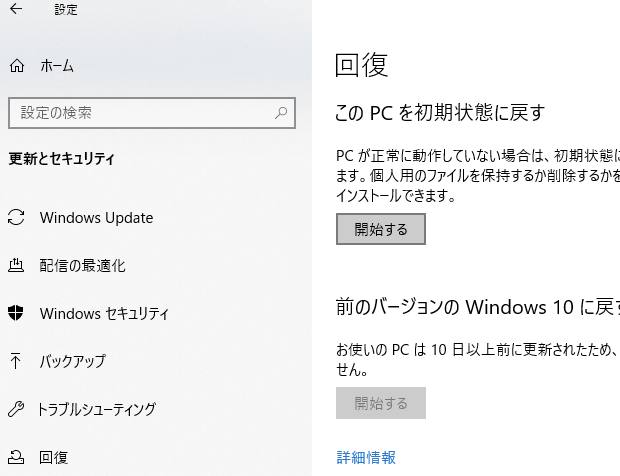
またシステムの復元を行う場合、前回の更新時からWindowsバージョンをアップグレードで更新するなどの、
大きな変更を行っている場合はなるべくその間は使用しないように注意しましょう。
多くても3カ月に一回くらいは間隔を空けるのが、PCへの負荷の軽減です。
OSの上書きインストールやスタートアップ修復も大作業なので、事前にパソコンのCPUやメモリ、またHDDには
十分に余裕を持たせておき停電対策などもしっかり施してから作業を行うのが万全です。
また、必ず先に、後で直すための大事なデータのバックアップも取っておきましょう。
ですがバックアップが取れないほどWindowsが破損しているため仕方なく
そのままシステムを復旧させる場合は特に慎重に行いましょう。
ほか、PC講座 様での、システムの復元 の解説も参考までに。
何かのミスでOS修復に失敗してしまったり、実はWindowsではなくCPUやハードディスクに問題があったため
途中で動作が負荷で止まってしまう事態が起きてしまったら、後で保存データが開けなくなるおそれもあります。
もしもそのような深刻な事態になった場合はOSの完全なクリーンインストール
(再セットアップ)を行うか、ハードディスクドライブなどの部品を交換して解決する方法です。
ですがその場合、今まで残してきた貴重なデータが失われてしまいますので、先にハードディスクをパソコンから抜いて、
データ復旧サービス店に提出をして、中身の主なファイルを抽出して復元してもらわれることを推奨します。